Google Sheets გთავაზობთ უმეტეს თუ არა ყველა ვარიანტს, რასაც Office Excel აკეთებს – ეს მოიცავს ფუნქციებს, როგორიცაა რიცხვების დამრგვალება. თუ გსურთ რაღაცის დამრგვალება Google ფურცელში, აი, როგორ გააკეთოთ ეს.
თქვენ უნდა გამოიყენოთ ფორმულა - მრგვალი ფორმულა, უფრო ზუსტად. დააწკაპუნეთ ცარიელ უჯრედზე და ჩაწერეთ =ROUND(რიცხვი), შემდეგ დააჭირეთ enter. თქვენ მიერ შეყვანილი რიცხვი დამრგვალდება ზევით ან ქვევით ბოლო ათწილადამდე. მაგალითად, 9.52 დამრგვალდება 9.50-მდე.
რჩევა: ამ გზით დამრგვალება ხდება ჩვეულებრივი წესების შესაბამისად - 0,1,2,3 და 4 რიცხვები დამრგვალდება ქვემოთ, ხოლო 5,6,7,8 და 9 დამრგვალდება ზემოთ.
თუ გსურთ თქვენი რიცხვის დამრგვალება ათწილადების კონკრეტულ რაოდენობაზე, თქვენც შეგიძლიათ ამის გაკეთება. ეს არის იგივე ფორმულა, მაგრამ ოდნავ განსხვავებული ფორმატით. ჩაწერეთ = ROUND (რიცხვი, ათწილადები) და დააჭირეთ Enter.
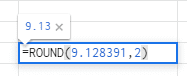
მაგალითი იქნება = ROUND(9.1283912893, 2). ამ შემთხვევაში, შედეგად მიღებული რიცხვი იქნება 9.13.
რჩევა: თუ გსურთ თქვენი რიცხვის დამრგვალება ზემოთ, უგულებელყოფთ 5 და ზემოთ ციფრების დამრგვალების ნორმალურ წესებს, ხოლო 4 და ქვემოთ ქვევით, უნდა გამოიყენოთ =ROUNDUP(რიცხვი, ათწილადები) ფორმულა. =ROUNDUP(28.123, 2) გამოიწვევს 28.13-ს (28.12-ის ნაცვლად, როგორც ეს იქნებოდა ROUND-ში). ანალოგიურად, საპირისპირო იქნება = ROUNDDOWN (რიცხვი, ათწილადები). ამ შემთხვევაში, რიცხვი ყოველთვის დამრგვალდება ქვემოთ და =ROUNDDOWN(28.128, 2) ხდება 28.12 (ნაცვლად 28.13-ისა, როგორც ეს ROUND-ში იქნებოდა).